12 Exemples de commande APT dans Ubuntu & Debian Linux
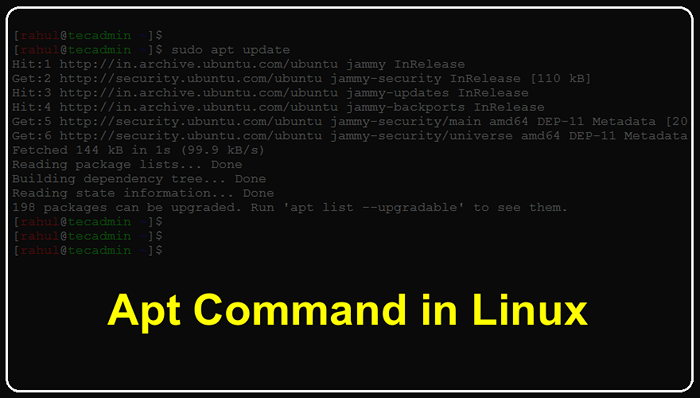
- 2517
- 527
- Anaïs Charles
La commande APT est l'un des outils les plus puissants et les plus polyvalents du système d'exploitation Linux. Il fournit aux utilisateurs un système de gestion puissant mais facile à utiliser qui peut être utilisé pour gérer et installer facilement le logiciel. Avec la commande APT, les utilisateurs peuvent rapidement et facilement rechercher, installer, mettre à niveau et désinstaller des applications logicielles à partir de leurs systèmes.
Ce guide fournit un aperçu détaillé de la commande APT et explique comment l'utiliser pour gérer les logiciels sur un système Linux. Il explique les différentes commandes et options disponibles et décrit comment les utiliser pour gérer les logiciels, résoudre les dépendances des logiciels et maintenir votre système en douceur et efficacement.
Le gestionnaire de packages APT est utilisé dans plusieurs distributions Linux, notamment:
- Debian et ses dérivés (comme Ubuntu et Linux Mint)
- Kali Linux
- Linaro
- Vapeur
Mise à jour de l'index APT (mise à jour APT)
Avant de pouvoir utiliser le gestionnaire de packages APT, vous devrez mettre à jour les référentiels de package. Les référentiels de packages sont des bases de données en ligne qui contiennent des informations sur les packages disponibles. Pour mettre à jour les référentiels de package, utilisez la commande de mise à jour:
Mise à jour Sudo Apt Cela téléchargera les dernières informations sur les packages à partir des référentiels.
Installation de packages (APT INSTALLATION)
Par défaut, le gestionnaire de packages APT installera la dernière version disponible d'un package. Pour installer un package nommé «FOO»:
sudo apt install foo Cependant, vous devrez parfois installer une version spécifique d'un package. Pour ce faire, utilisez l'opérateur = suivi du numéro de version lors de l'installation du package. Par exemple, pour installer la version 1.2 du package foo, exécutez la commande suivante:
sudo apt install foo = 1.2 Recherche d'un package (recherche APT)
Vous pouvez utiliser le 'Recherche appropriée' commande suivie de la chaîne de recherche. Par exemple, pour rechercher des packages liés au mot «foo», exécutez la commande suivante:
sudo apt Search foo Cela affichera une liste de packages qui correspondent au mot clé.
Gardez votre système à jour (APT UGPRADE)
L'une des meilleures pratiques les plus importantes pour gérer les packages avec le gestionnaire de packages APT est de garder votre système à jour. Les nouvelles versions des packages sont publiées régulièrement pour corriger les bogues et les vulnérabilités de sécurité. Pour mettre à jour votre système, utilisez la commande de mise à niveau:
SUDO APT APPOSITION Cela mettra à niveau tous les packages installés à leur dernière version disponible.
Pour mettre à niveau un package spécifique, vous devez utiliser la commande APT INSTALLATION avec le '- Only-Upgrade' option.
sudo apt - nocely-mise à niveau d'installation foo Cela installera la dernière version du package uniquement s'il est déjà installé.
Rétrograder un package à une version précédente
Pour rétrograder un package vers une version précédente, utilisez la commande d'installation avec l'opérateur = et le numéro de version de la version précédente. Par exemple, pour rétrograder le package FOO en version 1.2, exécutez la commande suivante:
sudo apt install foo = 1.2 Notez que cela écrasera la version actuelle du package, alors assurez-vous de faire des sauvegardes nécessaires avant de rétrograder.
Supprimer les packages (retirer)
Vous pouvez utiliser la commande «Apt Suppor» pour supprimer des packages spécifiques. Par exemple, pour supprimer le package foo, exécutez la commande suivante:
sudo apt supprimer foo Cela supprimera le package, mais il laissera toutes les dépendances qui sont encore nécessaires par d'autres packages.
Retirer les dépendances inutilisées (APT AutoreMove)
Lorsque vous installez un package, il peut apporter d'autres packages sous forme de dépendances. Ces dépendances sont nécessaires pour que le package fonctionne correctement. Cependant, une fois que vous avez supprimé le package, ces dépendances peuvent ne plus être nécessaires. Pour supprimer ces dépendances inutilisées, utilisez la commande AutoreMove:
sudo apt autoremove Cela supprimera toutes les dépendances qui ne sont plus nécessaires par les packages installés.
Utilisez l'épinglage apte pour contrôler les mises à niveau des packages
APT Pinning vous permet de contrôler quels packages sont mis à niveau et lorsqu'ils sont mis à niveau. Cela peut être utile si vous souhaitez empêcher un package spécifique d'être mis à niveau vers une version plus récente. Pour utiliser APT Pinning, vous devrez modifier le fichier / etc / apt / préférences et ajouter une règle d'épinglage.
Par exemple, pour empêcher la mise à niveau du package FOO, ajoutez la ligne suivante au '/ etc / apt / préférences' déposer:
Package: Foo Pin: Version * PIN-PRIORITÉ: 1001| 123 | Package: Foopin: Version * PIN-PRIORITÉ: 1001 |
Cela empêchera le package foo d'être mis à niveau, mais il sera toujours mis à jour si une vulnérabilité de sécurité est découverte.
Utilisez des instantanés APT pour faire reculer les mises à niveau des emballages
Les instantanés APT vous permettent de faire reculer les mises à niveau du package vers une version précédente si quelque chose ne va pas. Pour créer un instantané, utilisez la commande apt-mark pour marquer tous les packages installés comme «manuel»:
Manuel Sudo Apt-Mark 'APT-Mark Showmanual' Ensuite, utilisez la commande apt-get pour créer un instantané:
sudo apt-get install apt-rdependsudo apt-rdepend -d --state-show = installé package_name> apt-snapshot.SMS
Remplacer "nom du paquet" avec le nom de votre package. Cela créera un fichier instantané appelé apt-snapshot.TXT qui contient une liste de tous les packages installés et leurs dépendances. Pour revenir à un instantané précédent, utilisez la commande APT-Get Installer et spécifiez le fichier instantané:
sudo apt-get install --reinstall -y \ -o apt :: get :: reinStall = true \ -o apt :: get :: show-upgrad = true \ -o debug :: pkgproblemResolver = true \ -f -v < apt-snapshot.txt Afficher les informations de Pacakge (spectacle APT)
Cette commande vous permet de visualiser toutes les informations sur un package spécifique, y compris sa version, ses dépendances et plus. Avec APT Show, vous pouvez rapidement découvrir ce qu'un certain package fait et si cela convient à votre système. Vous pouvez également vérifier pour vous assurer que vous disposez de la dernière version d'un package, voire de la rétrogradation si nécessaire. Donc, si vous êtes un utilisateur Linux à la recherche d'informations détaillées sur les packages.
sudo apt show foo Donc, si vous êtes un utilisateur Linux à la recherche d'informations détaillées sur le package, vous pouvez utiliser 'APT Show' pour le trouver rapidement et facilement.
Nettoyage du cache d'emballage (APT Clean)
Le gestionnaire de packages APT conserve un cache de tous les packages que vous avez installés ou téléchargés. Au fil du temps, ce cache peut devenir grand et prendre beaucoup d'espace disque. Pour nettoyer le cache de package et libérer l'espace disque, utilisez la commande Clean:
sudo apt propre Cela supprimera tous les packages du cache qui n'est plus nécessaire.
Conclusion
Dans cet article, nous avons couvert des techniques avancées pour utiliser le gestionnaire de packages APT. Nous vous avons montré comment installer une version spécifique d'un package, mettre à niveau tous les packages à leur dernière version, rétrograder un package vers une version précédente, supprimer les dépendances inutilisées et nettoyer le cache du package. Ces techniques peuvent vous aider à gérer plus efficacement les packages sur votre système Linux.
- « Comment installer PIP sur Ubuntu 22.04
- Docker System Taille un guide détaillé pour supprimer les objets inutilisés »

